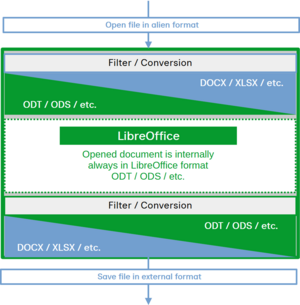Preguntas frecuentes/General/118
TDF LibreOffice Document Liberation Project Blogs comunitarios Weblate Nextcloud Redmine Ask LibreOffice Donar
¿Cómo abrir archivos de Microsoft Office 2007/2010 (.docx, .xslx…)?
Archivos únicos (un solo archivo, unos pocos archivos o "solo en ocasiones")
Existen varios métodos. Si uno no funciona, pruebe con otro. Si termina con muchos archivos abiertos, ¡simplemente cierre algunos!
Tenga en cuenta que si todavía tiene MS Office u otra suite o programa configurado como predeterminado para abrir dichos archivos, el método 1 utilizará ese programa / suite como predeterminado en lugar de LibreOffice. En tales casos, los métodos 2, 3 o 4 deberían serle útiles. El método 5 es un poco variable en Windows pero funciona bien en el resto de sistemas operativos.
Método 1. Generalmente, haciendo doble clic en dichos archivos. Realmente, el método que utilice normalmente para abrir archivos debería funcionar.
Método 1a. (poco probable pero posible) Es posible que su ordenador esté configurado para que se abran los archivos con un solo clic en lugar de hacer doble clic; en cuyo caso, un doble clic podría abrir el archivo dos veces.
Método 2. Puede abrir primero LibreOffice y luego usar la opción de menú ▸ y usar el diálogo para buscar para abrir un archivo.
Método 3. Abra LibreOffice en lugar de Writer, Calc u otro módulo. (Es posible que lo haya visto si cierra todos los documentos sin salir de LibreOffice). Obtiene una especie de Página de inicio
(en realidad, la pantalla de inicio es el "banner" que aparece al lanzar LibreOffice, justo antes de que se abra totalmente). Tiene una lista de opciones en el panel de la izquierda y un espacio vacío gris a la derecha. Arrastre el archivo al espacio ese espacio.
Método 4. Arrastre el archivo a cualquiera de los accesos directos de su escritorio que normalmente abren LibreOffice. No importa si lo arrastra al icono incorrecto. Por ejemplo, arrastrar un archivo .docx al acceso directo de Impress abre el archivo en Writer.
Método 5. En plataformas distintas a Windows, puede hacer clic con el botón derecho en el archivo y elegir "Abrir con ..." y elegir LibreOffice o uno de los módulos / programas / aplicaciones específicos. Windows tiene la misma opción, pero a menudo se 'olvida' de incluir LibreOffice.
Como Aplicación predeterminada
Para configurar LibreOffice para que sea la suite predeterminada para abrir todos los archivos (tenga en cuenta que aún puede usar los métodos anteriores para abrir grupos de archivos individuales o pequeños grupos en cualquier otra aplicación / programa / suite / modulo). Existen varios enfoques, algunos de los cuales no siempre funcionan bien en Windows. Windows intenta simplificar las cosas ocultando opciones y reduciendo la cantidad de información disponible. Así que pruebe primero los métodos más fáciles y, si no funcionan, continúe con el método siguiente.
Método 1. Haga clic con el botón derecho en el archivo y vaya a "Propiedades". Aparece un menú emergente. Haga clic en "Abrir con". LibreOffice debería estar en la lista, pero a veces Windows lo oculta.
Método 2. Busque "Establecer programas predeterminados" (la forma de llegar varía entre las diferentes versiones de Windows y ni siquiera está estandarizada en otros sistemas operativos). A menudo se encuentra en el "panel de control" o "configuración del sistema", en Xp a veces se encuentra en la parte superior del menú del botón "Inicio". Si hay una opción para "Archivos de Office", configure su apertura con LibreOffice.
Sin embargo, si tiene instalado MS Office no es muy recomendable hacer esto. LibreOffice y MS Office funcionan bien sin interferencias entre ellos y ninguno es tan grande como para ocupar mucho espacio de disco en las unidades actuales. Cada uno tiene ventajas y desventajas. LibreOffice produce documentos de mayor calidad de manera más eficiente y rápida.
Casi todo lo que es posible con uno también es posible con el otro, aunque algunas personas afirman que ciertas cosas "no se pueden hacer" hasta que descubren cómo. Las actualizaciones de MS Office suelen ser actualizaciones de seguridad, que parece necesitar frecuentemente. LibreOffice ya está protegido, por lo que sus actualizaciones generalmente son correcciones de errores y aumentan la funcionalidad.
Si todavía tiene MS Office 2007 o más reciente en su máquina, entonces no hay necesidad real de deshacerse de él y, a veces, puede obtener mejores resultados al intentar abrir este tipo de archivos. Dichos archivos a menudo contienen marcas binarias propietarias que los hacen incompatibles con cualquier programa que no sea la versión de MS Office con la que se crearon inicialmente. Un archivo creado en MS Office 2007 puede tener problemas para abrirse en MS Office 2010 o 2013 o 365. En ocasiones, LibreOffice tiene más dificultades y, a veces, es el único programa que puede abrir dichos archivos con éxito. Por lo tanto, mantener ambas suites mantiene abiertas más opciones.
Los archivos de Microsoft Office 2007 o 2010 también se denominan "Office Open XML, OpenXML, OOXML, Office 12, .docx, .docm, .xlsx, etc.
(listado). LibreOffice a partir de la versión 3.3 puede leer estos archivos y también puede escribir en estos formatos.
Editar diferentes formatos de archivo en LibreOffice
Con LibreOffice - también se pueden editar otros formatos
¿Qué pasa con la compatibilidad entre LibreOffice y otros programas de Office, como: MS-Office?
Sin embargo, no puede haber ni habrá una compatibilidad del 100% entre los programas de Office mencionados anteriormente, porque
1. Existen incompatibilidades fundamentales entre los modelos de documentos de Writer y Word. Esto hace que algunas cosas en Writer sean imposibles en Word (completamente, incluso en teoría), y viceversa.
2. Hay errores en la importación y exportación desde / hacia formatos de documentos ajenos, que causan problemas cuando no se usa el formato de documento nativo; esto se aplica a cualquier programa; Por ejemplo, LibreOffice tiene errores en la compatibilidad con DOCX y Word tiene problemas mucho peores en la compatibilidad con ODF.
3. Existe una meta en constante movimiento de cambiar el modo de compatibilidad" en Word: ya tiene varios de estos modos, correspondientes a diferencias en sus versiones (CompatibilityMode 11 - 15, correspondiente a sus versiones pre-2007 a 2016+). Vea tdf#131304, que rastrea errores relacionados con estos modos. A pesar de la idea inicial de que los modos no afectan el diseño, los errores que se enumeran allí en "Depende de" nos han demostrado que, de hecho, el diseño depende del nivel de compatibilidad.
Esta última incompatiblilidad crea más problemas tanto en la importación como en la exportación. No solo debemos hacer más complejo el método de importación, teniendo en cuenta las diferencias (¡conocidas y aún desconocidas!), Sino que también debemos decidir cómo volver a escribir los datos: si hacemos que la exportación sea compatible con Word 2010, seguramente será incompatible. con Word 2016.
De cualquier modo. Siempre que descubra un problema, tómese el tiempo para presentar un error con buenos pasos de reproducción, adjuntando un documento de muestra y capturas de pantalla. Sin ellos, no podríamos ni siquiera conocer algunas incompatibilidades. Sus informes podrían hacer posible una solución.
(Párrafo obtenido de: https://ask.libreoffice.org/en/question/307774/compatibility-issue-with-libreoffice-7-and-ms-office365/#307780 -- Mike Kaganski)
¿Por qué hay problemas de compatibilidad?
Ejemplos:
- DOCX y formatos similares pueden tener defectos de formato o errores.
- Los archivos ODF almacenados en MS pueden producir efectos inesperados.
- El desarrollo de otras versiones del programa, puede producir, p. Ej. nuevos problemas.
Imagínese cuántas versiones de Office hay en los diferentes programas de Office. Si contrasta estas diferentes versiones y cada una establece una relación entre sí, obtendrá una gran cantidad de oportunidades que pueden causar problemas una y otra vez. Tenga en cuenta los diferentes sistemas operativos.
Informar problemas de compatibilidad
Si surgen errores recurrentes de los problemas de compatibilidad mencionados anteriormente, estos se pueden ingresar en pasos detallados en Bugzilla con los documentos de prueba asociados. Esto sirve para procesar e intentar corregir problemas de compatibilidad.
Recomendación para un trabajo limpio con LibreOffice cuando se utilizan diferentes programas de oficina
Siempre cree y guarde sus archivos en LibreOffice y guárdelos en formato nativo ODF (ODT, ODS, etc.). Mantenga siempre estos archivos como sus originales. Si necesita otros formatos para la distribución a los socios, puede abrir un archivo ODF y exportarlo a otro formato con .
De esa manera, tendrá los archivos en el entorno de su sistema siempre funcionando.